 ✕
✕
By Justin SabrinaUppdaterad 01 september 2021
iTunes är ett kraftfullt och användbart verktyg för att organisera, hämta och njuta av musik (spela online äpple Music och lokala ljud/låtar med iTunes), det finns en inbyggd ljudkonverteringsfunktion för att snabbt konvertera ljud mellan en mängd olika format, iTunes kan konvertera populära komprimerade varianter som t.ex. MP3 till högkvalitativa ljudfiler, okomprimerat ljud i WAV- eller AIFF-format. Om du vill konvertera låtar till WAV-ljudfiler eller WAV-kompatibla enheter kan du konvertera en M4A-fil till WAV med iTunes.
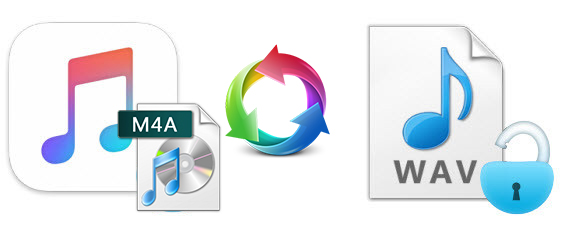
Apple Music är en musik- och videoströmningstjänst utvecklad av Apple Inc, alla Apple Music-låtar är Apple Music AAC-ljudfiler, när du laddar ner Apple Music-låtar till iTunes-biblioteket för att lyssna offline, kan du hitta att de nedladdade Apple Music-låtarna är M4A-format, eftersom Apple Music AAC/M4P-låtar är skyddade kan iTunes inte konvertera Apple Music-låtar. Oroa dig inte, den här artikeln kommer att presentera en kraftfull Apple Music till WAV-konverterare som hjälper dig konvertera Apple Music-låtar till WAV, samt konvertera iTunes M4P-låtar till MP3 M4A, AC3, AAC, AIFF, AU, FLAC, M4R, MKA.
För att konvertera M4A till WAV i iTunes måste du ladda ner och installera iTunes på en Windows- eller Mac-dator. Denna guide lär dig hela guiden till konvertera M4A-låtar till WAV med iTunes, du kan också konvertera låtar till MP3, WAV, AAC, FLAC eller AIFF med iTunes, ljudkonverteringsstegen är desamma.
Steg 1. Ställ in WAV Encoder i iTunes
Starta iTunes på datorn och klicka sedan på 'Redigera' och öppna 'preferenser'-menyn.
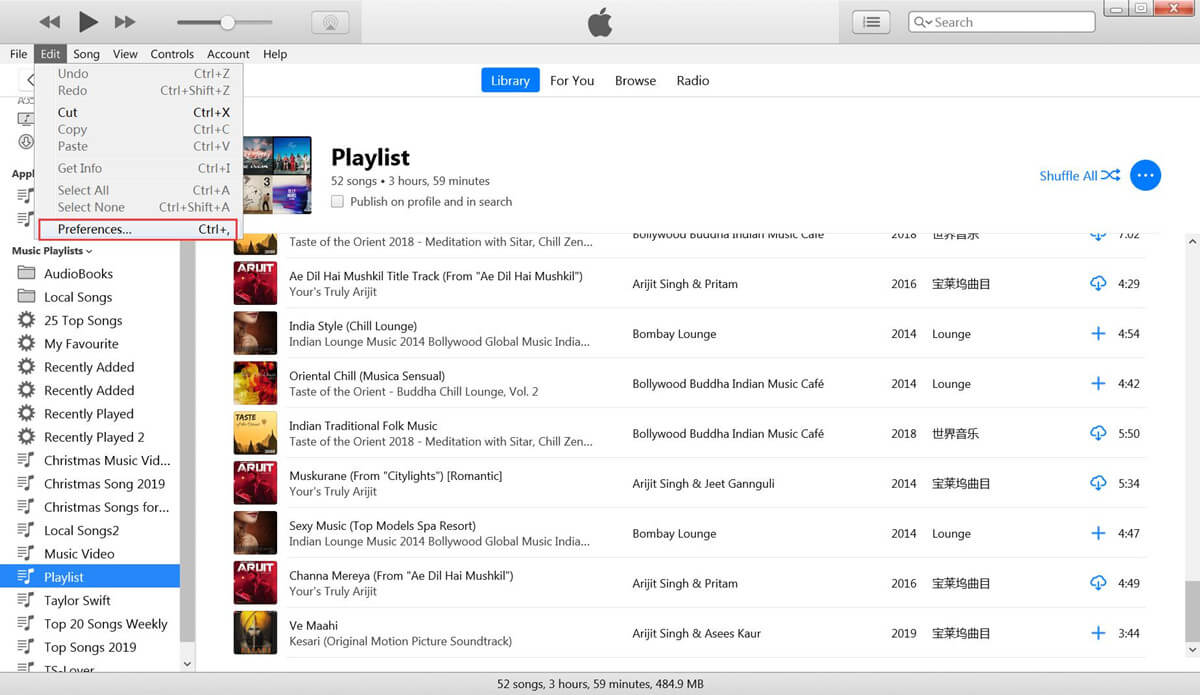
När den här menyn har öppnats väljer duAllmäntfliken ' och klicka sedan på 'Importera inställningar' knapp.
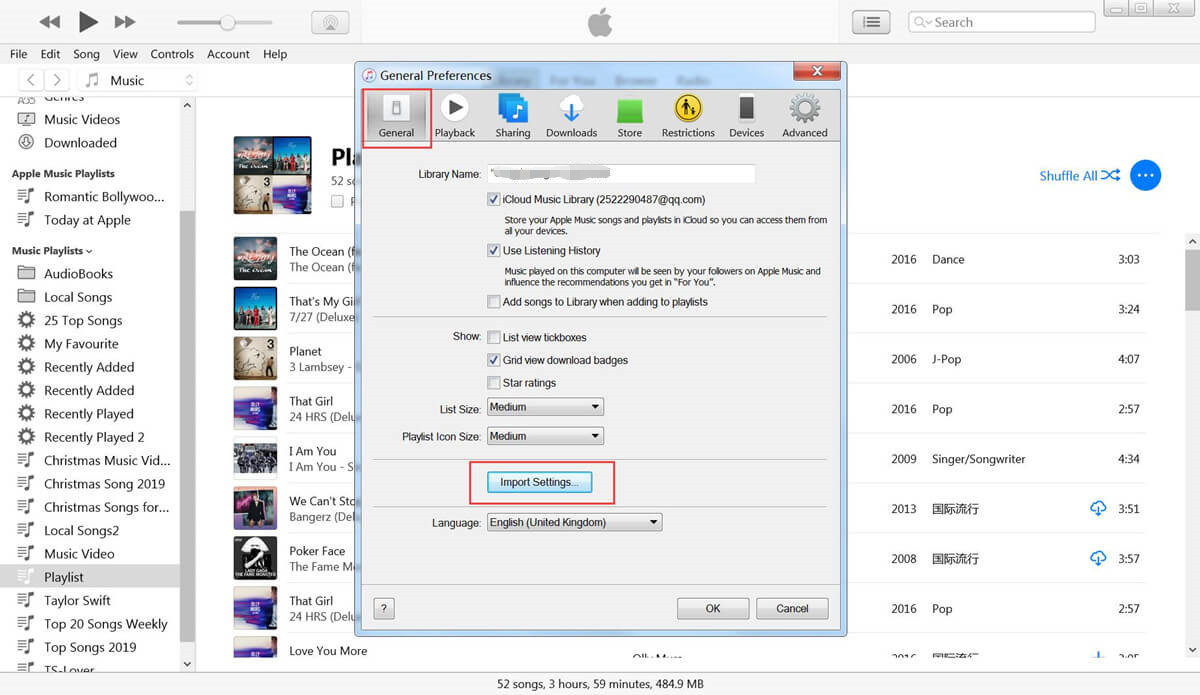
Härifrån kan du välja vilken typ av filformat du vill att dina iTunes-filer ska konverteras till. Klicka på den expanderbara menyn bredvid knappen 'Importera med' för att bläddra bland tillgängliga filtyper - AAC Encoder, AIFF Encoder, Apple Lossless Encoder, MP3 Encoder och WAV Encoder. Om du vill konvertera ljud till WAV, välj 'WAV-kodarealternativet.
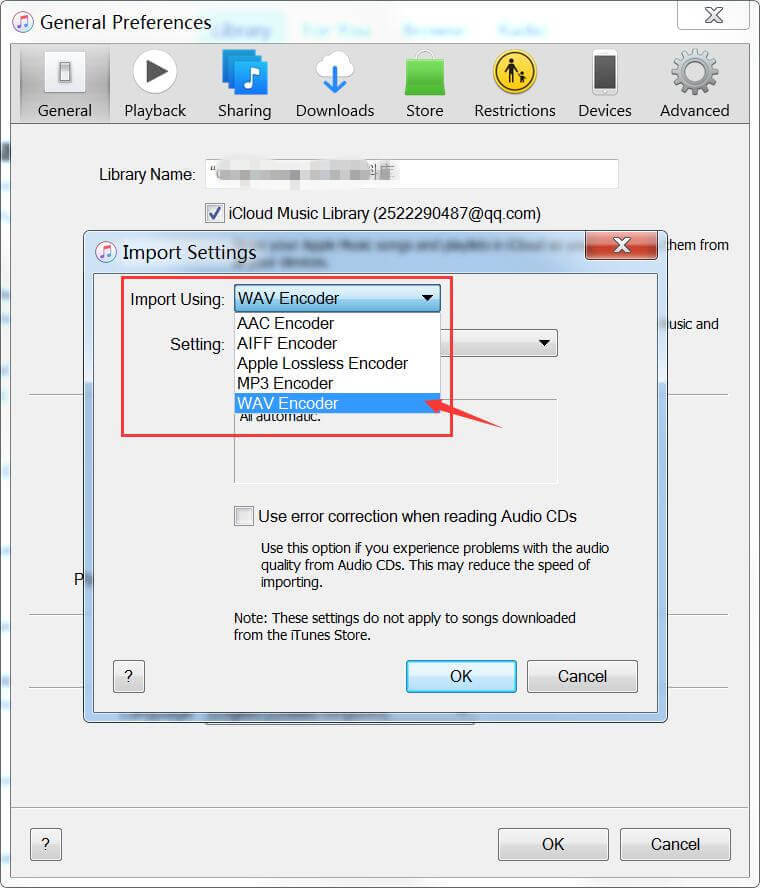
Steg 2. Lägg till M4A-filer till iTunes-biblioteket
Det finns två sätt att lägga till filer i iTunes-biblioteket.
Metod 1. Importera filer direkt till iTunes-biblioteket
Klicka på "Arkiv" och klicka på "Lägg till fil till bibliotek"...eller "Lägg till mapp till bibliotek..."
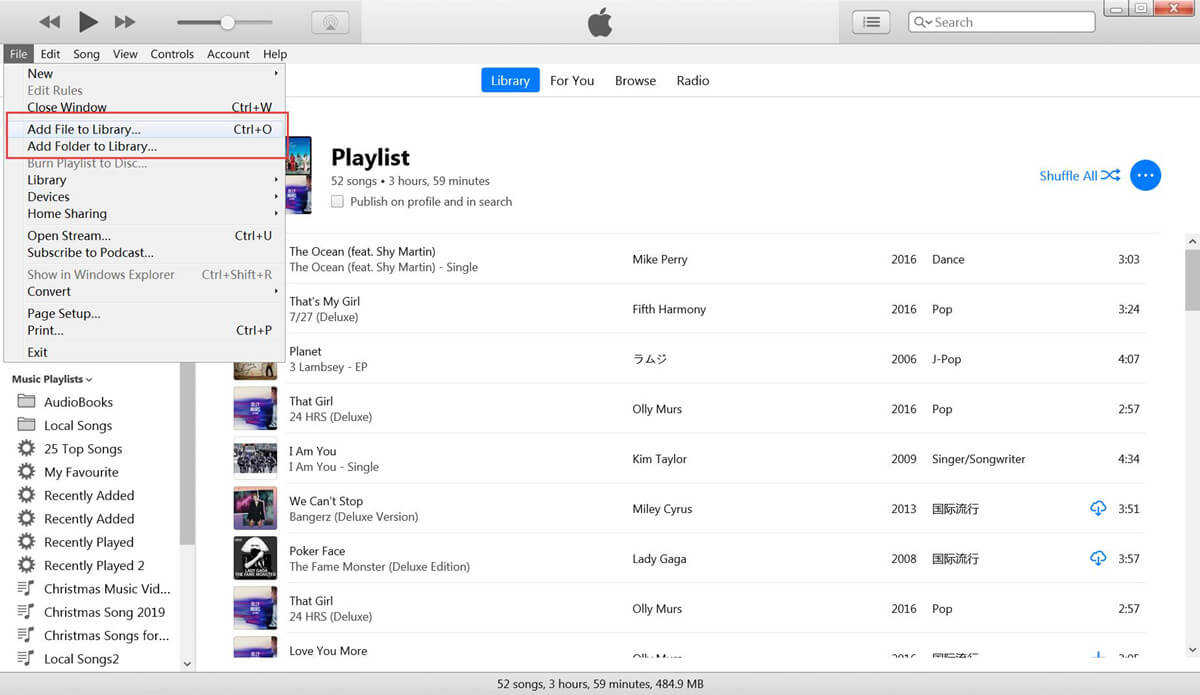
Välj sedan M4A-låtarna som du vill konvertera, du kan välja hela mappen eller några ljudfiler och klicka sedan på "Öppen” för att importera dem till iTunes-biblioteket.
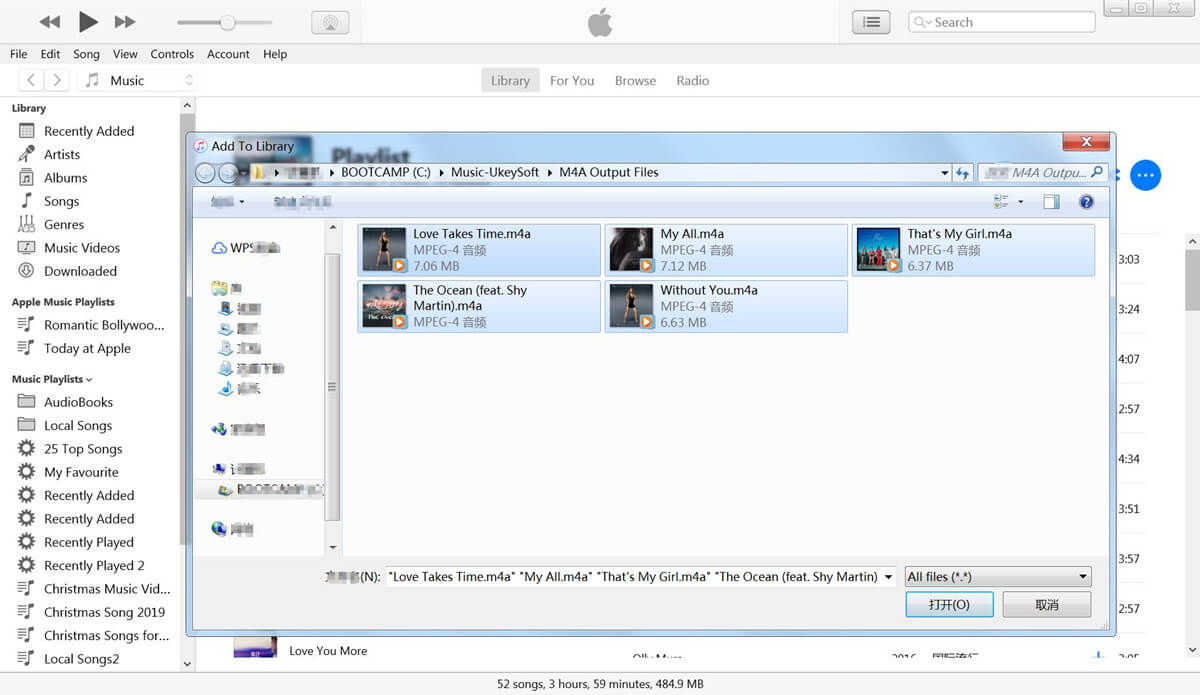
Metod 2. Dra och släpp M4A-filer direkt till iTunes-biblioteket (Rekommenderad)
För att enkelt hitta de importerade filerna. Jag föreslår att du skapar en spellista i iTunes först och sedan drar och släpper låten direkt från den lokala datorn till iTunes-biblioteket.
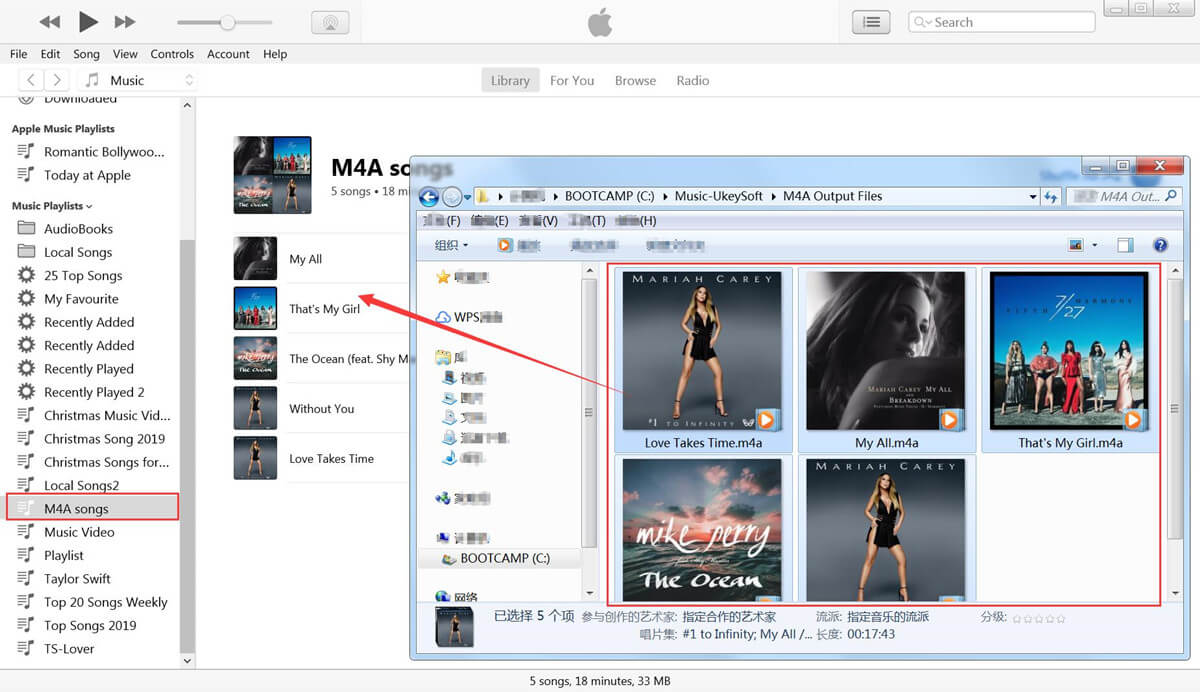
Steg 3. Börja konvertera M4A-låtar till WAV med iTunes
Efter att ha lagt till M4A-låtar till iTunes-biblioteket, välj sedan låt(ar) som du vill konvertera, du kan trycka på "Control + A"-tangenten för att välja alla låtar, eller tryck på "Control"-tangenten och välj vilka låtar du vill konvertera.
Klicka sedan på 'Arkiv'>> 'Konvertera' >> 'Skapa WAV-version'.
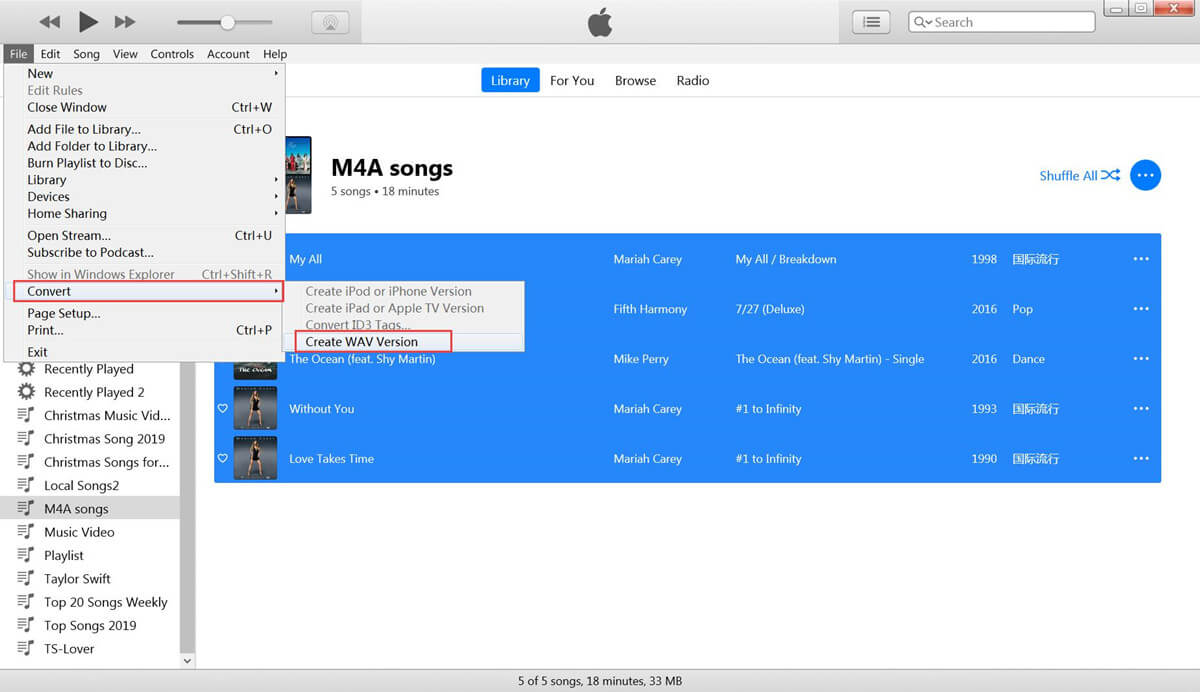
Nu kommer alla M4A-filer du laddar in i iTunes automatiskt att konverteras till en WAV-fil, när konverteringen är klar kommer du att höra ett uppmaningsljud från iTunes.
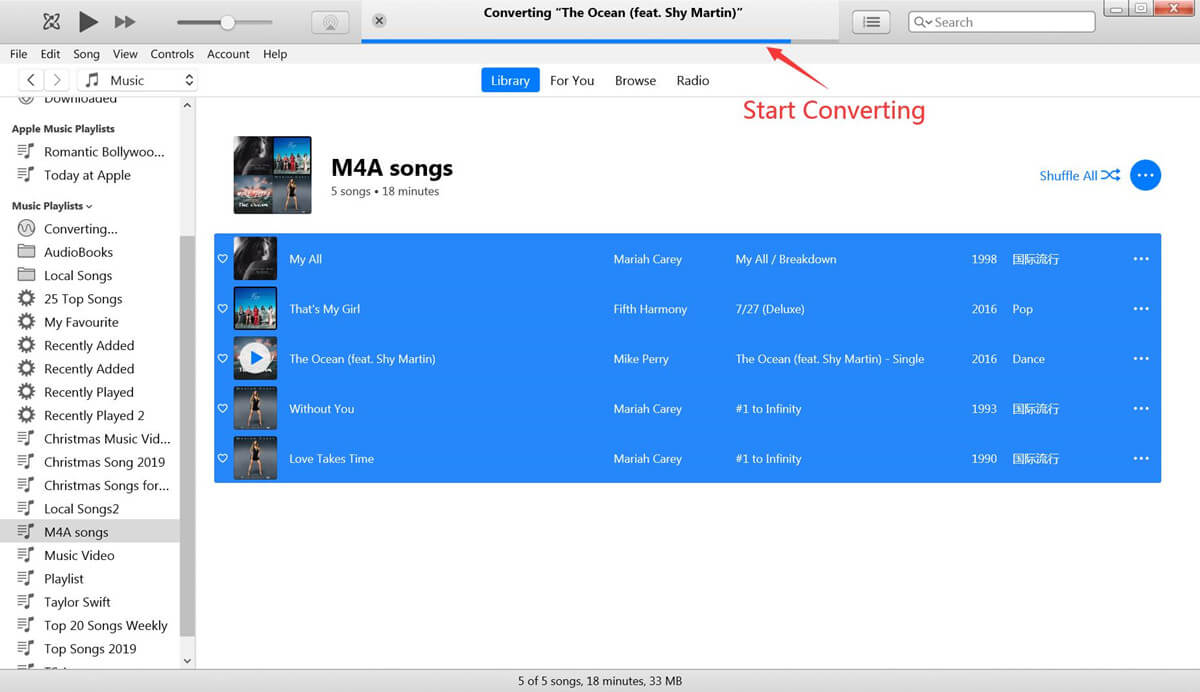
Steg 4. Öppna konverterade WAV-filer på iTunes bibliotek/dator
Ange namnet på den ursprungliga M4A-låten i iTunes-sökrutan, du kan snabbt hitta den skapade WAV-versionen i iTunes-biblioteket.
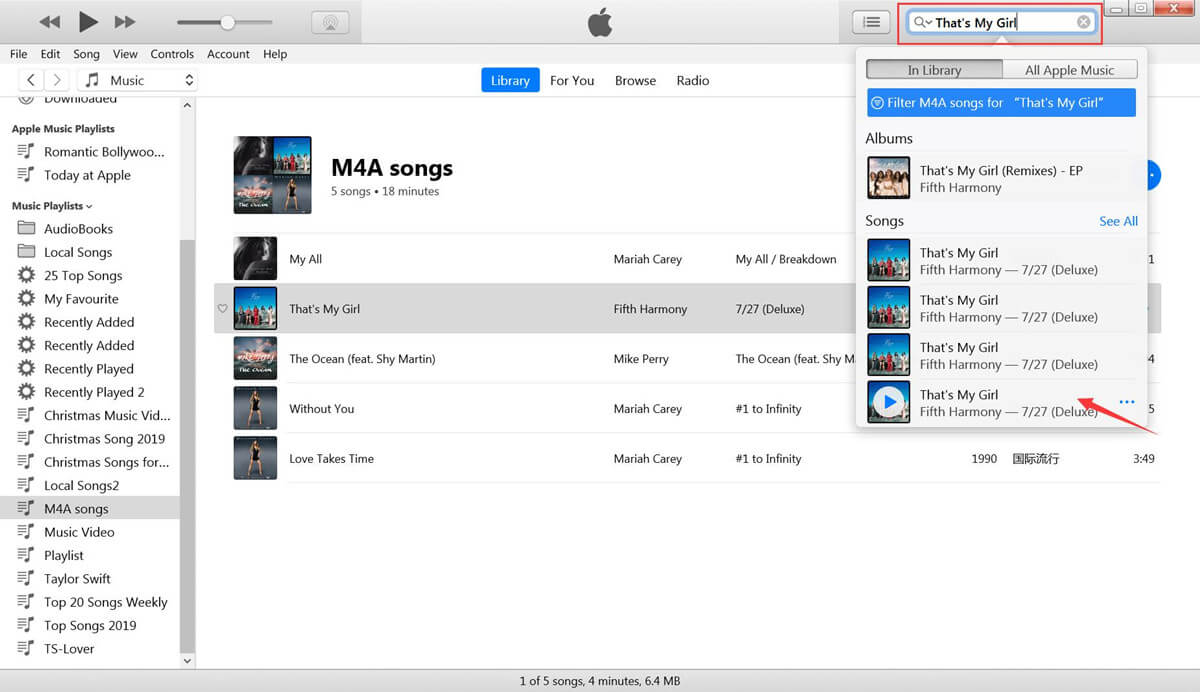
Du kan se den skapade WAV-filen under originalfilen, för att hitta platsen för den skapade WAV-filen, högerklicka på låten och klicka på "Song Info".
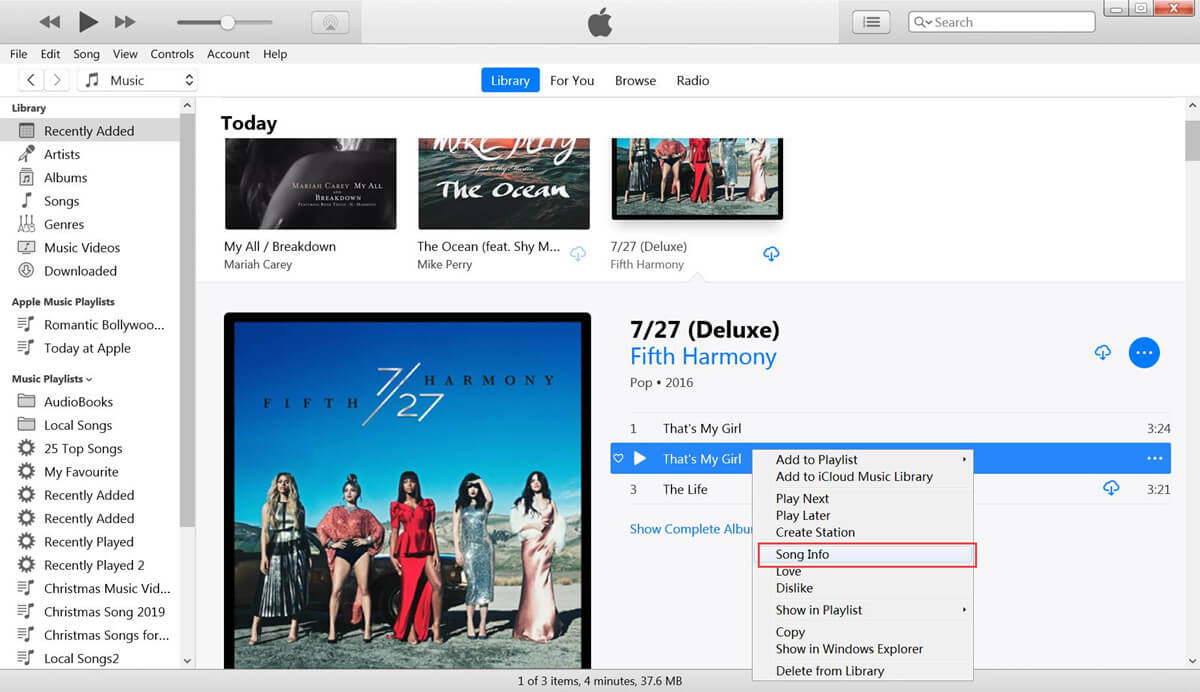
Låtens informationssida öppnas och växla sedan till "Fil”-alternativet kan du se typen av ljudfil: WAV-ljudfil och dess plats. Om du vill hitta den skapade WAV-filen på datorn, kopiera platsen, kopiera inte låtens namn.
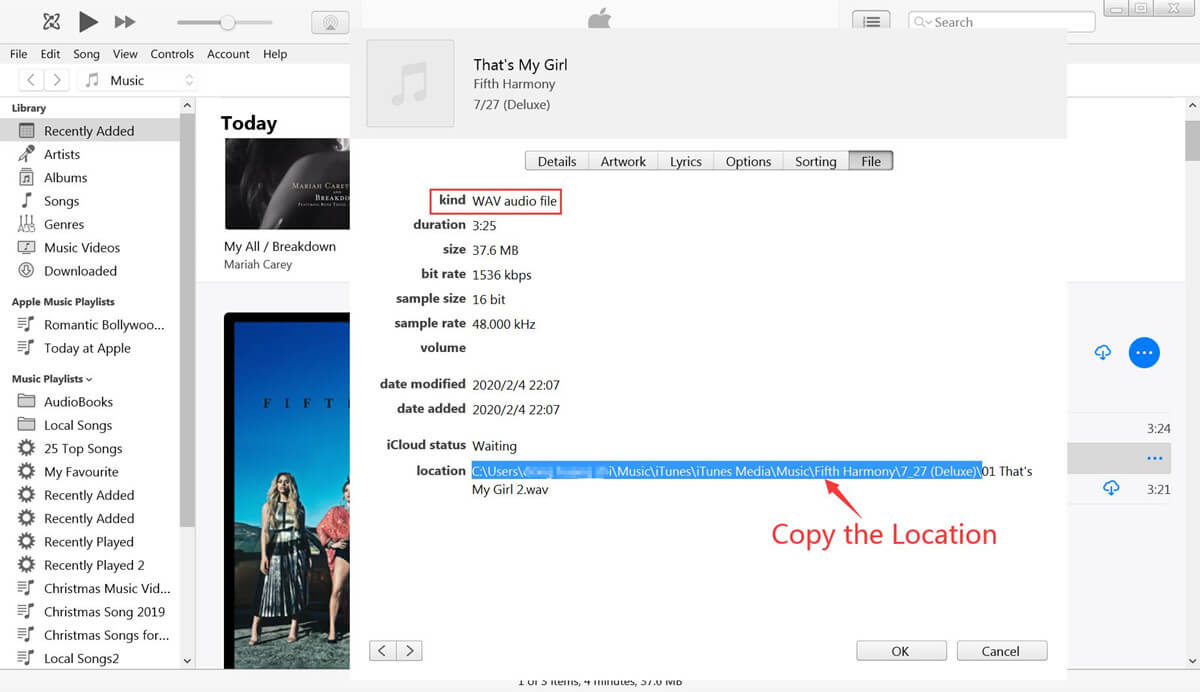
Klistra in den kopierade adressen i datorns sökruta och tryck sedan på ange nyckel.
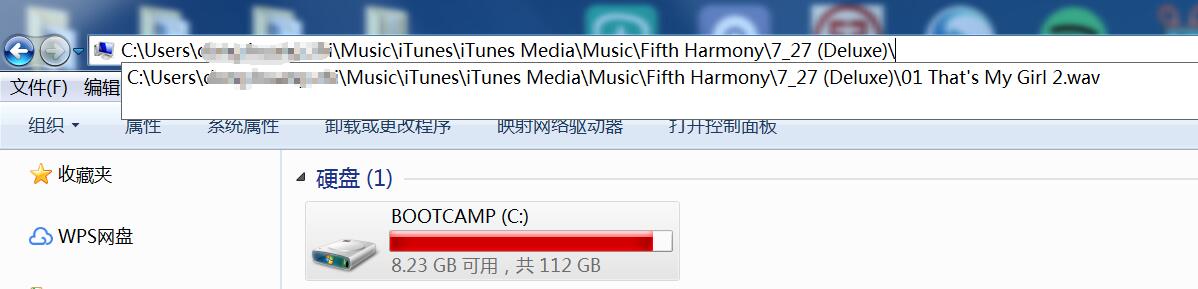
Sedan kan du snabbt hitta skapade WAV-filer på dator.
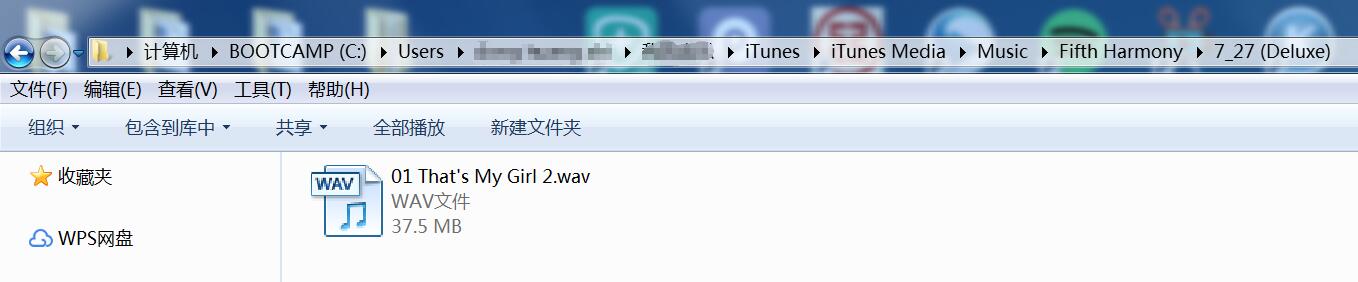
Ovanstående detaljsteg kan du snabbt konvertera alla icke-DRM-ljud mellan en mängd olika format med iTunes.
Men iTunes kan inte konvertera Apple Music-låtar, eftersom Apple Music-låtar som du laddar ner är skyddade. Låt oss titta på följande skärmdump, du kan alla Apple Music-spår är Apple Music AAC-ljudfil.
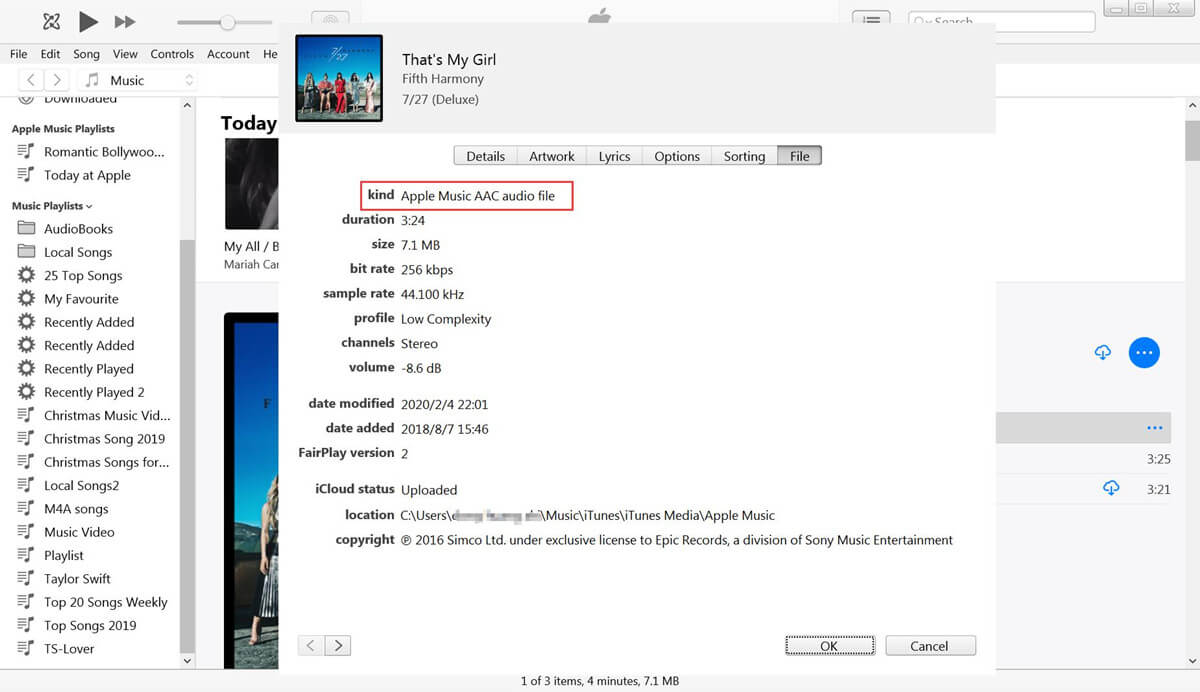
Om du försöker konvertera Apple Music-filen till WAV, MP3 eller annat ljudformat kommer iTunes att visa ett nytt meddelandefönster: "Apple Music kunde inte konverteras eftersom skyddade filer som ansluts konverteras till andra format.".
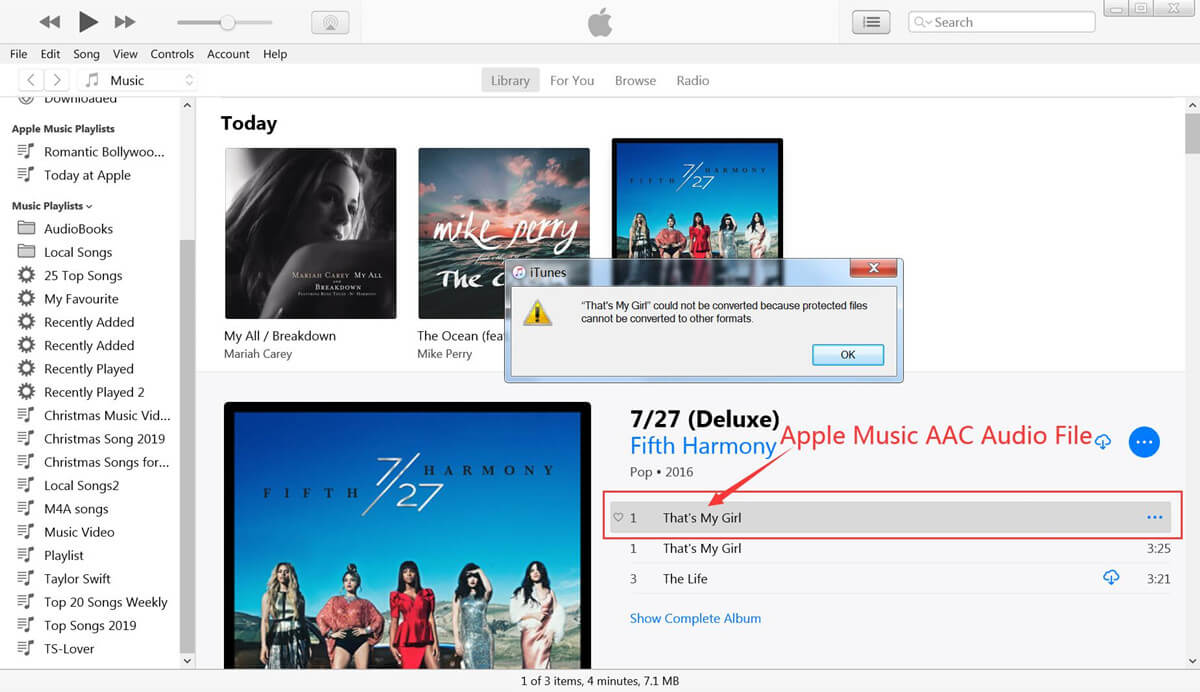
I följande guide kommer vi att presentera en kraftfull Apple Music-konverterare för att hjälpa dig konvertera Apple Music-låtar till WAV, MP3, M4A, FLAC, AAC, AC3 eller andra format, kan du också följa samma steg för att konvertera iTunes-musik och Audible/iTunes Audiobook till WAV, MP3, FLAC, M4A, etc.
Många Apple Music-prenumeranter gillar att lyssna på Apple Music-låtar på sina bärbara enheter, som MP3-spelare, iPod shuffle, iPod nano, Zune-spelare, etc. Men Apple Music-spår kommer med DRM-skydd, och inte alla enheter stöder Apple Music-format ( .m4p), måste du ta bort DRM från Apple Music-spår och konvertera Apple Music M4P-låtar till WAV, MP3, FLAC, AAC eller andra format.
UkeySoft Apple Music Converter är en populär Apple Music DRM-borttagning och Apple Music till MP3/WAV-konverterare, den kan hjälpa dig att konvertera Apple Music-låtar till WAV, MP3, M4A, AAC eller andra populära ljudformat, så att du kan spela den konverterade Apple Music offline på alla enhet.
UkeySoft Apple Music Converter Nyckelfunktioner:
Steg 1: Lägg till Apple Music-spår till iTunes-biblioteket
För att slutföra en Apple Music till WAV-konvertering med Apple Music Converter måste du först lägga till Apple Music-låtar/spellista/album till iTunes-biblioteket och sedan avsluta iTunes-programmet.
Steg 2: Starta UkeySoft Apple Music Converter
När du har installerat UkeySoft Apple Music Converter, starta detta program och iTunes kommer också att startas automatiskt. Apple Music-spår, ljudböcker och andra mediefiler i iTunes-biblioteket kommer att listas som spellistor i den vänstra panelen. Observera att Apple Music-spellistor skapade av Apple kommer att listas som separata listor längst ned på den vänstra panelen.
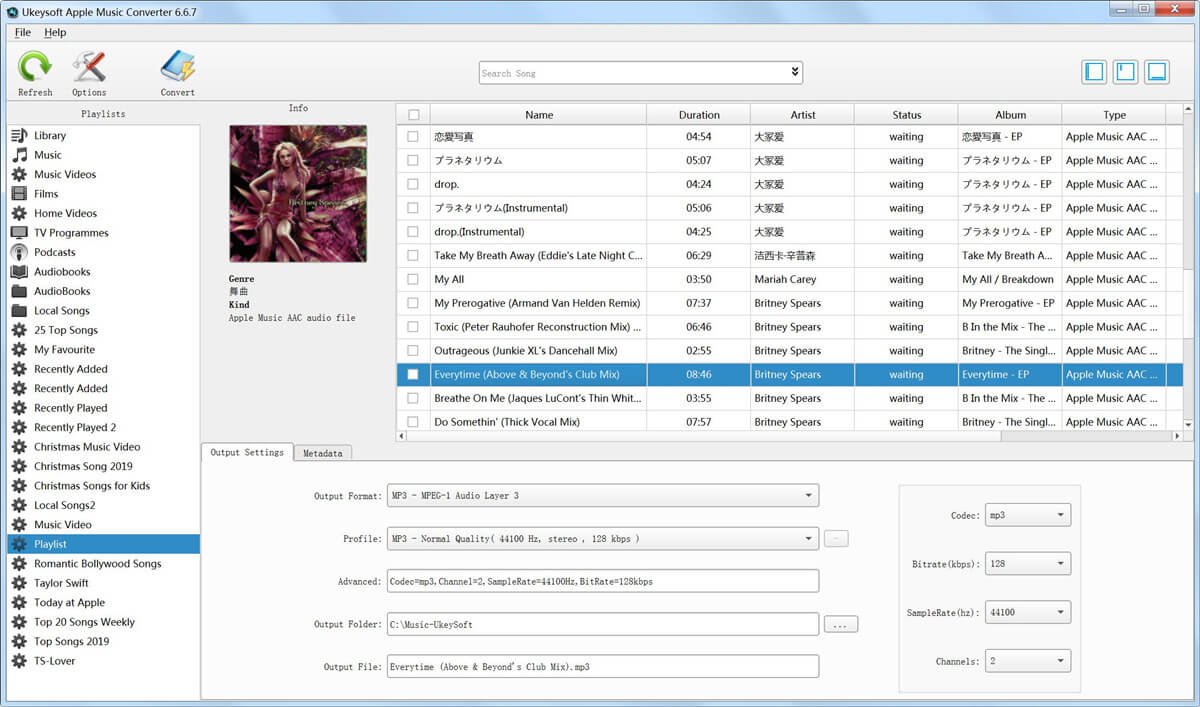
Steg 3: Välj Apple Music-låtar
Klicka på en spellista så ser du att det finns en kryssruta före varje Apple Music-spår. Du kan markera kryssrutan för att välja flera Apple Music-spår, eller markera den första kryssrutan för att välja hela listan. När en Apple Music-låt är markerad kommer albumomslag och genre att visas.
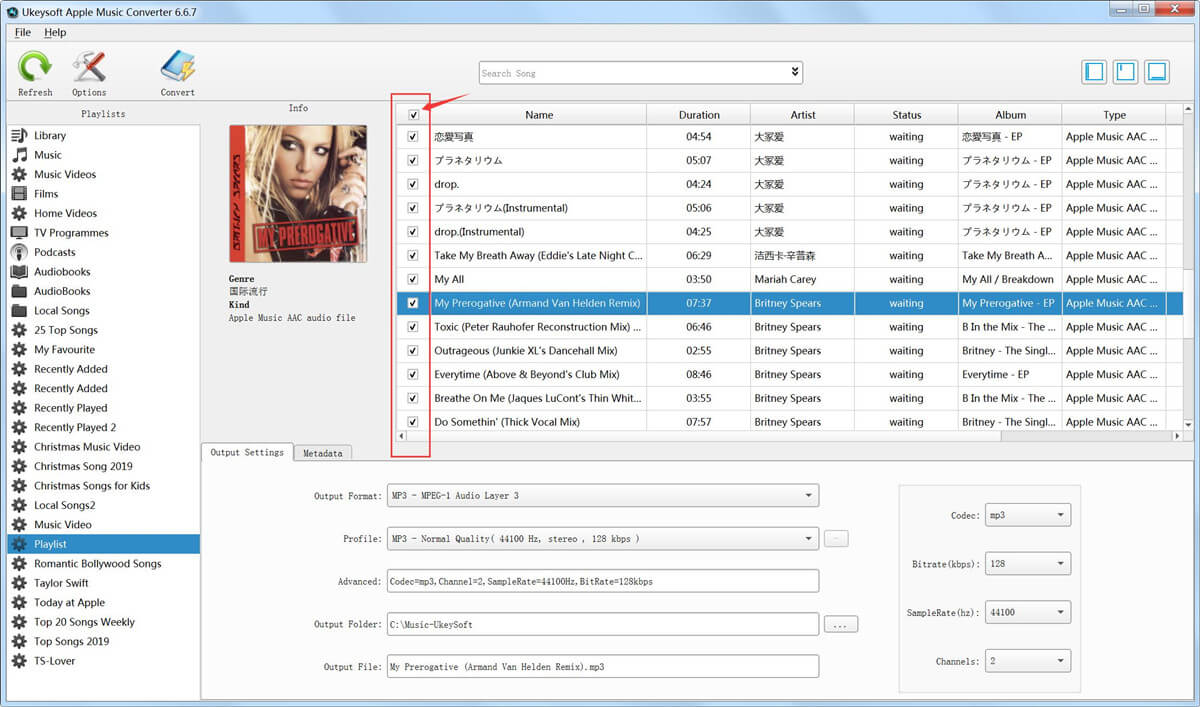
Om du inte kan hitta de Apple Music-låtar du vill konvertera, använd helt enkelt den inbyggda sökrutan för att söka efter låttitel, artist eller albumnamn, så hittar du det snabbt. Observera att du inte behöver ladda ner Apple Music-låtarna på din PC eller Mac, bara se till att du har lagt till dem i ditt iTunes-bibliotek.
Steg 4: Välj WAV som utdataformat
I den nedre panelen kan du hitta utdataformatlistan och ange "WAV - MPEG-1 Audio Layer 3" som utdataformat. Egentligen är WAV också standardutdataformatet i första körningen. Om du vill bibehålla förlustfri kvalitet i utgående WAV-filer rekommenderar vi att du väljer "WAV - High Quality (48000Hz, Stereo, 320kbps)" i profillistan medan Apple Music-spår är 256kbps. Du kan också ställa in utdatamapp här.
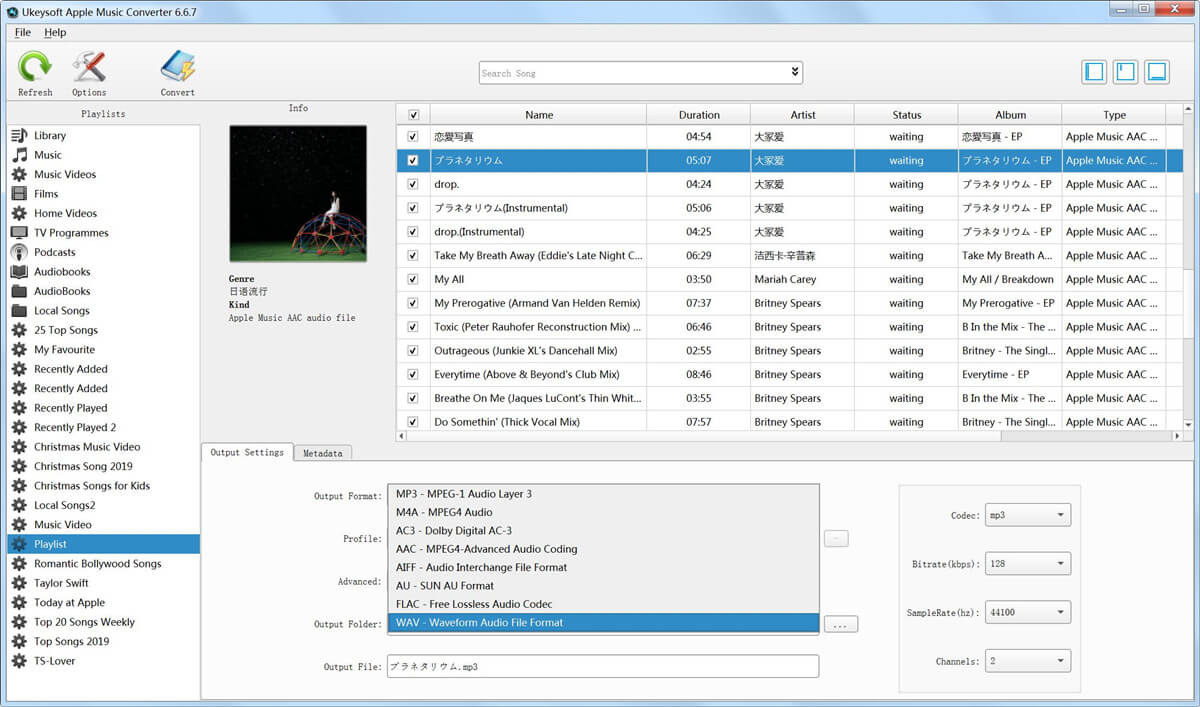
Steg 5: Ändra omvandlingshastighet (1X - 16X)
Klicka på knappen Alternativ för att öppna dialogrutan Inställningar och du kommer att se några användbara alternativ. Här kan du justera konverteringshastigheten från 1X till 16X. Om du inte har laddat ner Apple Music-spåren till PC eller Mac och internetanslutningen inte är så snabb, kan du sakta ner konverteringshastigheten för att undvika problem. Generellt sett kan du använda 16X snabbare hastighet för att spara tid.
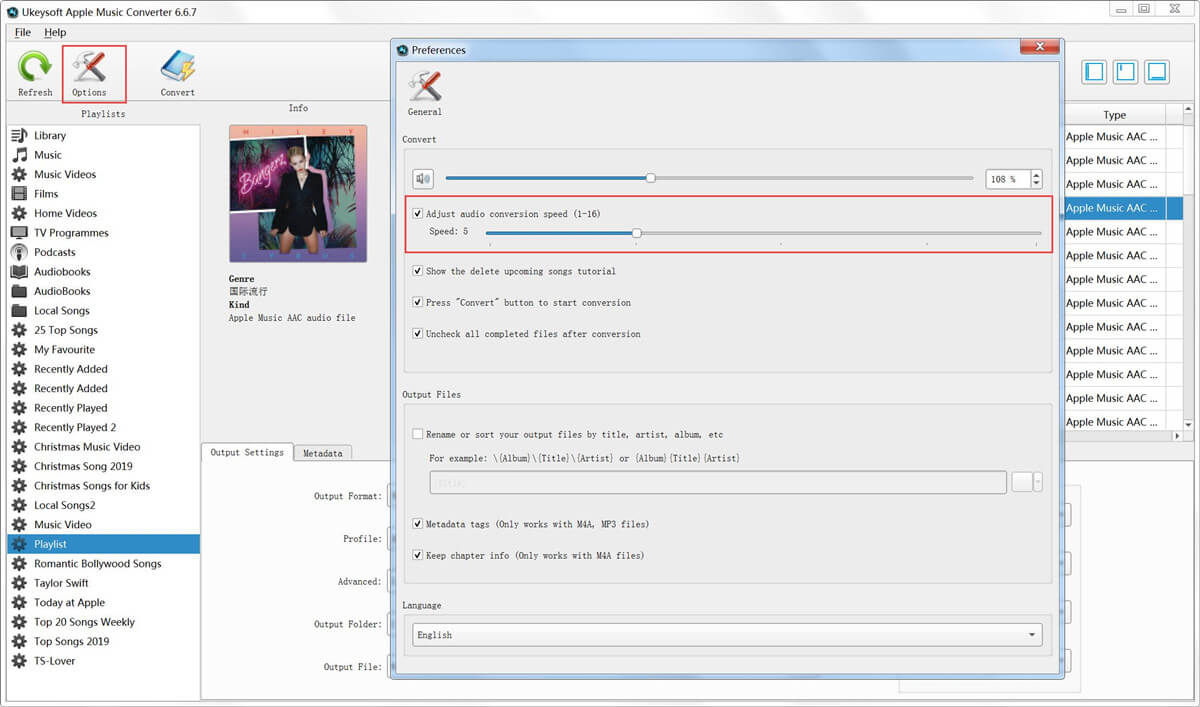
Steg 6: Börja konvertera Apple Music till WAV
Klicka nu helt enkelt på "Konvertera"-knappen för att börja konvertera Apple Music-spår till WAV. Efter konverteringen kan du klicka på "Öppna utdatafil" för att hitta konverterade Apple Music-spår i WAV-format. När du väl har fått WAV-filer kan du kopiera dem till PSP, Sony Walkman och WAV-spelare eller synkronisera till iPod Nano, iPod Shuffle för uppspelning eller använda som bakgrundsmusik för videoredigeringsprogram eller DVD-redigeringsprogram.
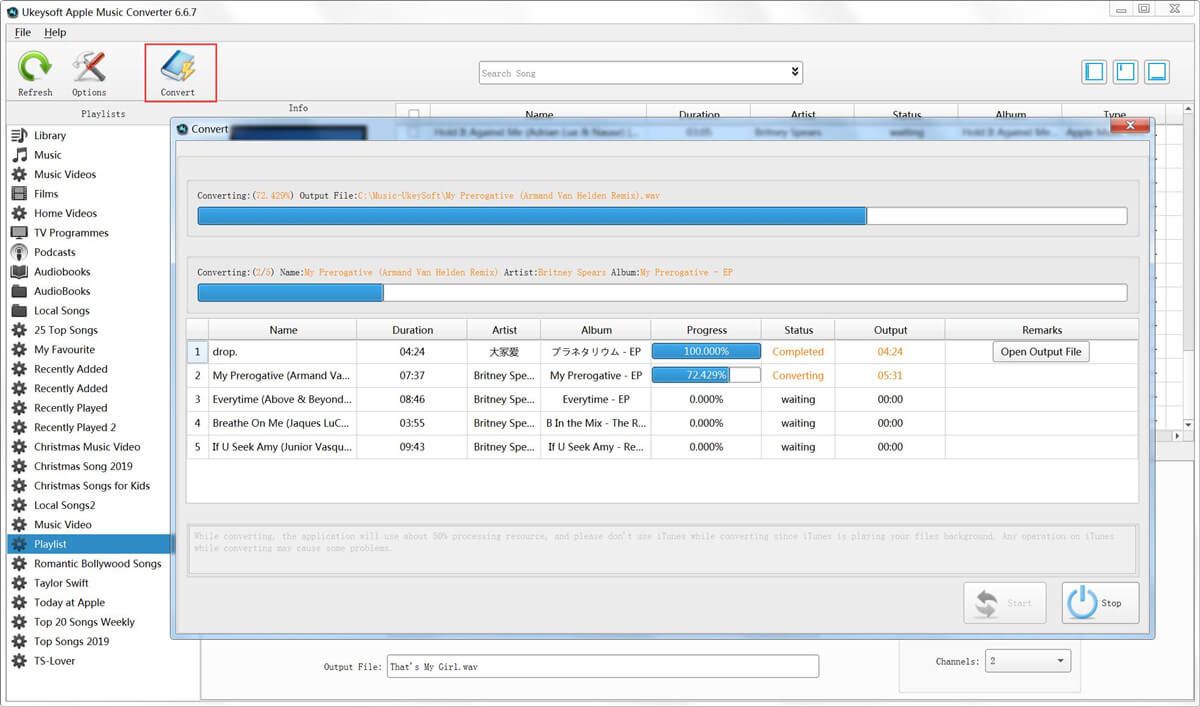
Gratis nedladdning UkeySoft Apple Music Converter, den kostnadsfria testversionen låter dig konvertera de första 3 minuterna av varje ljudfil.
iTunes kan bara konvertera allmänt ljud till MP3, WAV, AAC, FLAC eller AIFF, men det kan inte konvertera skyddade ljudfiler. Däremot kan UkeySoft Apple Music Converter konvertera allt som iTunes kan spela upp, inklusive Apple Music-låtar, iTunes M4P-ljud, iTunes M4B-ljudböcker och Audible AA/AAX-ljudbok. Dessutom stöder den extrahera ljud från iTunes M4V-filmer, musikvideor och TV-program.
Fler tips: Att konvertera Apple Music till WAV eller MP3 är bara för att du ska kunna njuta av Apple Music-spår offline på dina egna enheter. Dessutom, när du avslutar din Apple Music-prenumeration kan du fortfarande njut av Apple Music-låtar för alltidEftersom du har förvandlat Apple Music-låtar till lokala låtar betyder det att UkeySoft Apple Music Converter hjälper dig att säkerhetskopiera din Apple Music.
frågar: du behöver logga in innan du kan kommentera.
Inget konto ännu. Klicka här för att registrera.

Konvertera Apple Music, iTunes M4P-låtar och ljudbok till MP3, M4A, AAC, WAV, FLAC, etc.

Njut av ett säkert och fritt digitalt liv.
Verktyget
multimedia
Copyright © 2023 UkeySoft Software Inc. Med ensamrätt.
Ingen kommentar än. Säg något...